Как загрузить все фотографии с Facebook сразу
Опубликовано: 2023-02-07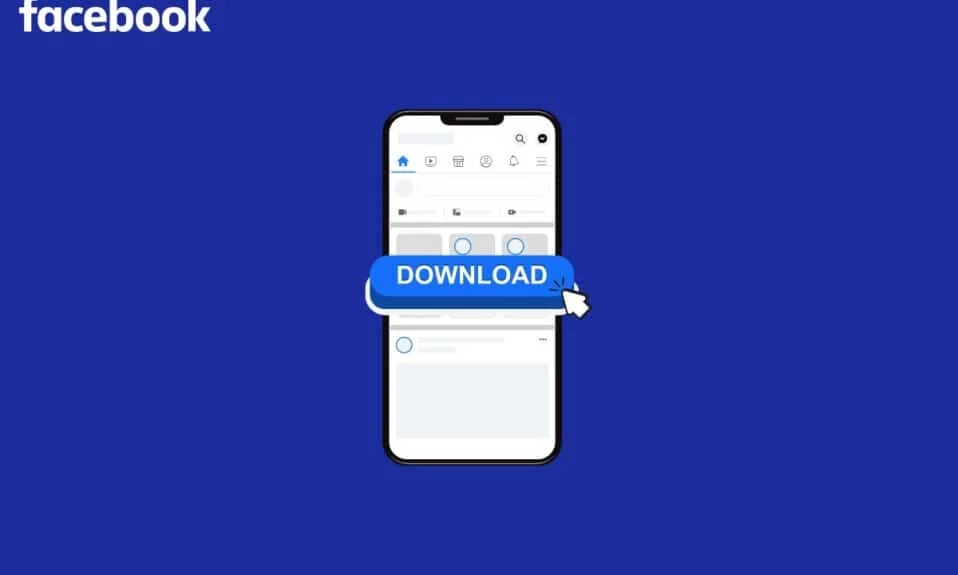
Загрузка ваших фотографий из Facebook может быть хорошим способом создать резервную копию ваших изображений на случай, если что-то случится с вашей учетной записью или платформой Facebook. Вы можете узнать, как загрузить все фотографии с Facebook сразу, следуя инструкциям в нашем сегодняшнем руководстве. Зная, как загрузить все фотографии кого-либо из Facebook, вы сможете получить к ним доступ в автономном режиме и просматривать их на своем собственном устройстве, вместо того, чтобы входить в Facebook каждый раз, когда вы хотите их увидеть. Давайте начнем!
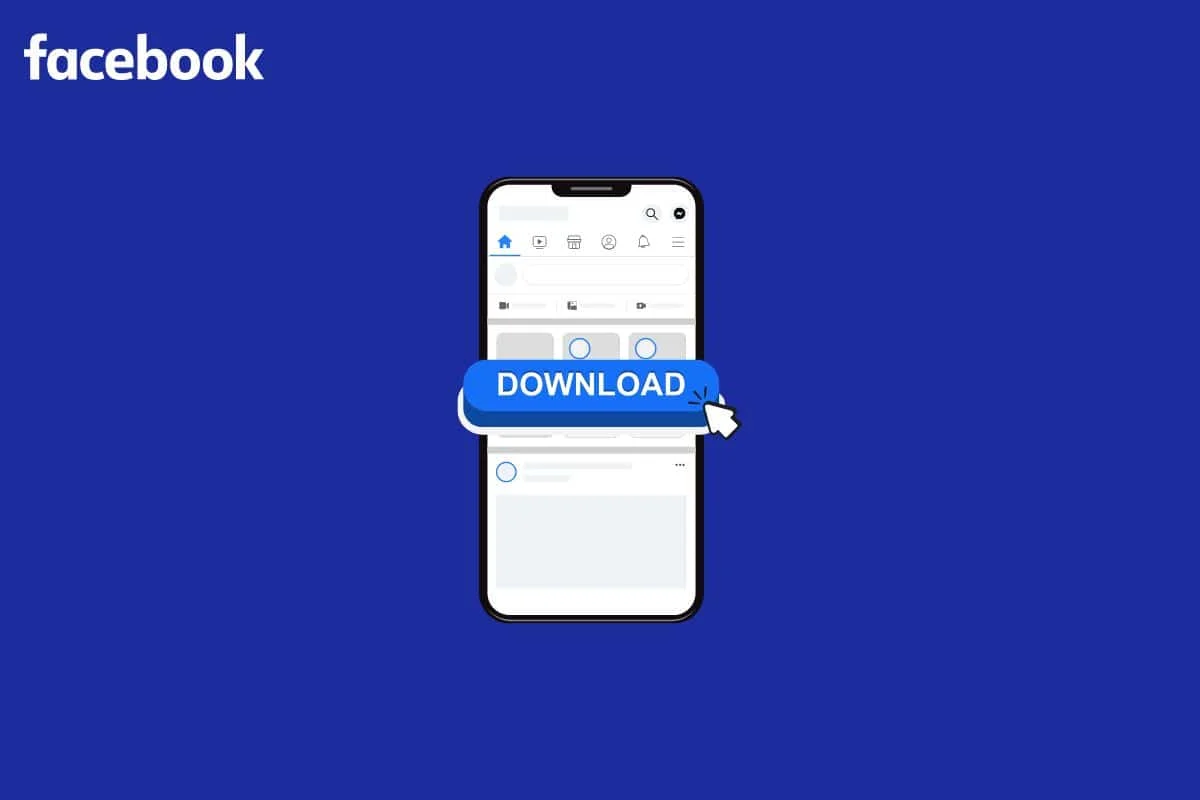
Содержание
- Как загрузить все фотографии с Facebook сразу
- Как загрузить все фотографии из профиля Facebook с помощью Android?
- Как скачать все фотографии из альбома Facebook?
- Когда загружать все ваши фотографии с Facebook?
- Каковы другие инструменты загрузки Facebook?
Как загрузить все фотографии с Facebook сразу
Facebook имеет возможность загрузить все ваши данные, включая фотографии, в настройках вашей учетной записи. И это может быть полезным способом резервного копирования ваших фотографий и других данных на случай, если что-то случится с вашей учетной записью Facebook. Продолжайте читать дальше, чтобы найти шаги, подробно объясняющие, как загрузить все фотографии Facebook одновременно, с полезными иллюстрациями для лучшего понимания.
Как загрузить все фотографии из профиля Facebook с помощью Android?
Если вы хотите узнать, как загрузить все фотографии из Facebook сразу, вы можете сделать это, загрузив их в один сжатый файл. Вот как это сделать с помощью мобильного телефона Android.
1. Откройте приложение Facebook на своем устройстве iOS или Android.
Примечание . Убедитесь, что вы вошли в свою учетную запись Facebook.
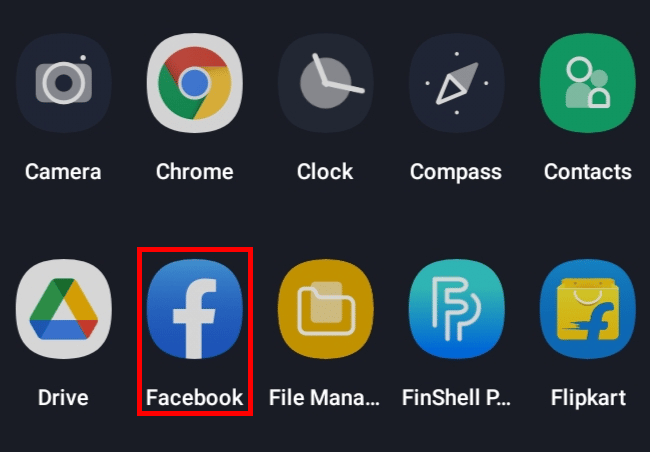
2. Нажмите на значок гамбургера в правом верхнем углу экрана ленты новостей.
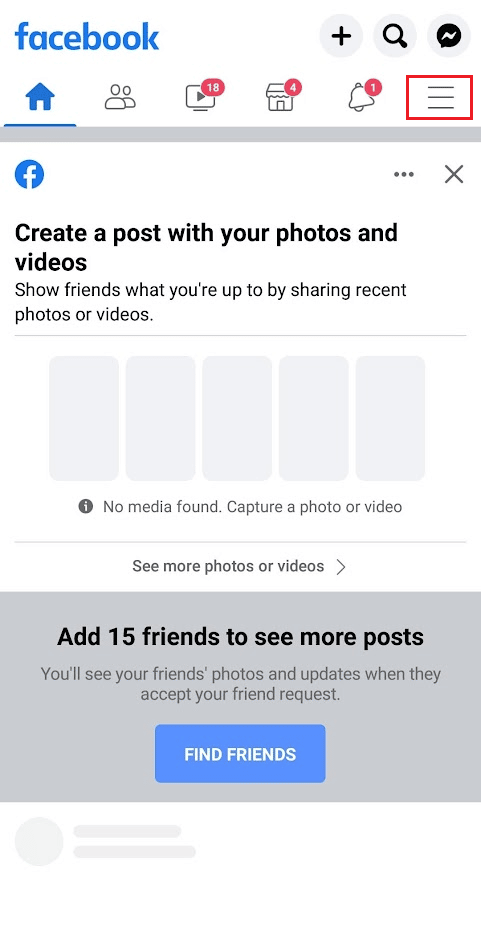
3. Нажмите « Настройки и конфиденциальность» > «Настройки» .
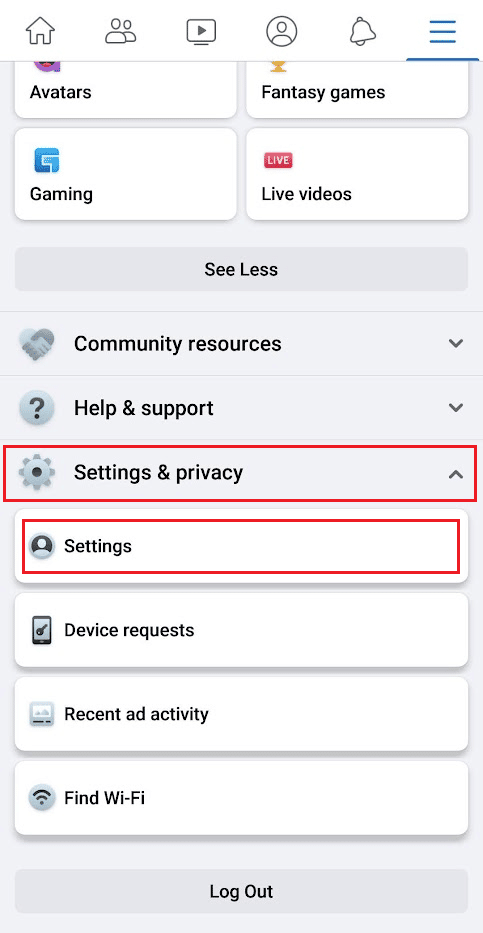
4. Нажмите « Настройки профиля » в разделе «Профиль».
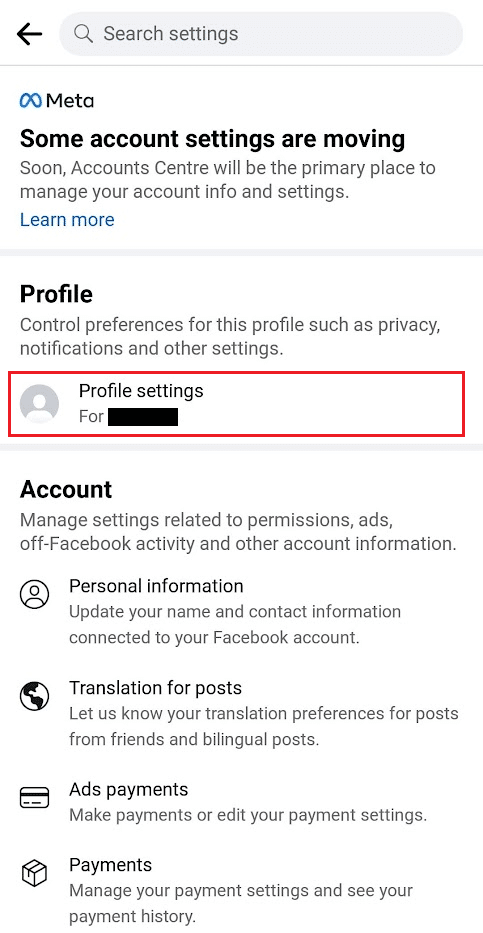
5. Нажмите « Загрузить информацию о профиле» из информации о вашем Facebook .
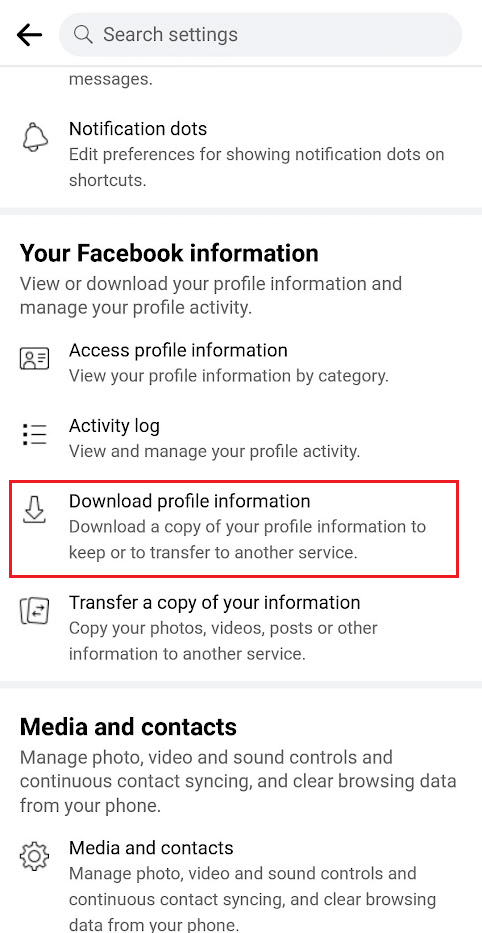
6. Выберите опцию « Сообщения » из списка.
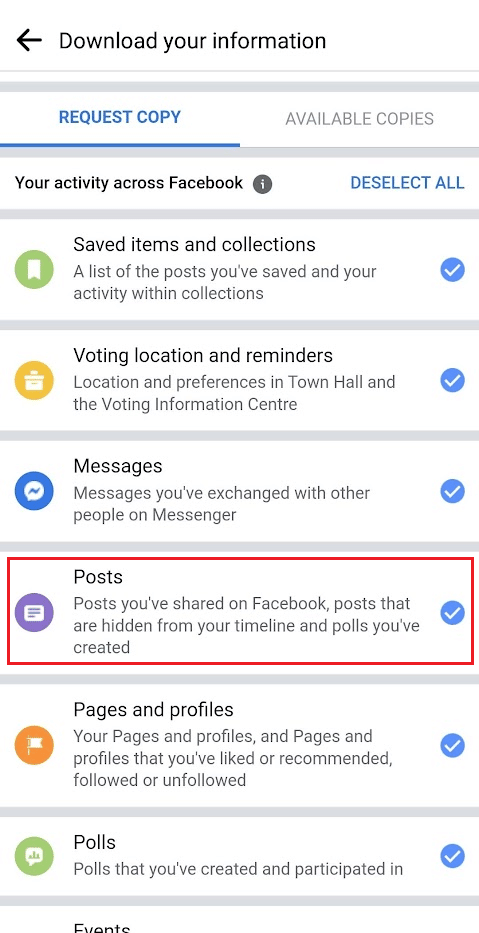
7. Проведите пальцем вниз до конца, чтобы выбрать формат JSON , и нажмите СОЗДАТЬ ФАЙЛ .
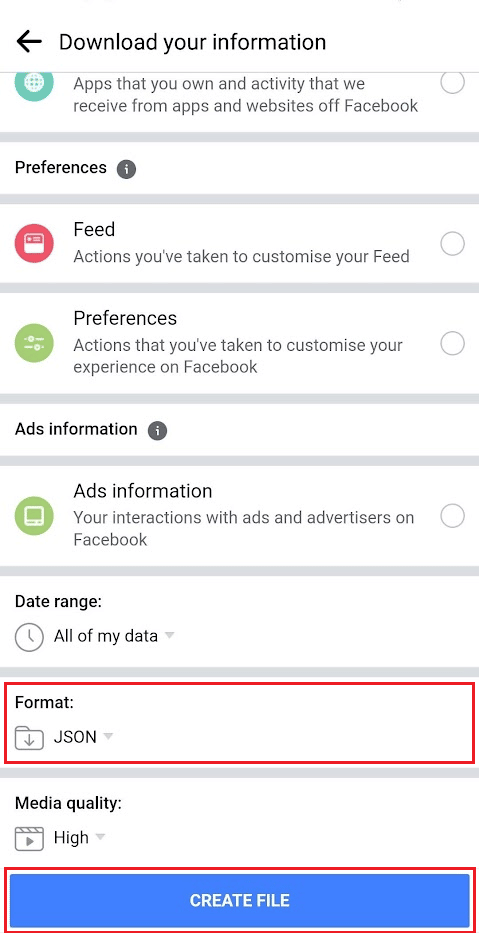
8. После того, как запрос будет принят, перейдите на вкладку ДОСТУПНЫЕ КОПИИ и нажмите ЗАГРУЗИТЬ , чтобы загрузить все фотографии из вашего профиля FB.
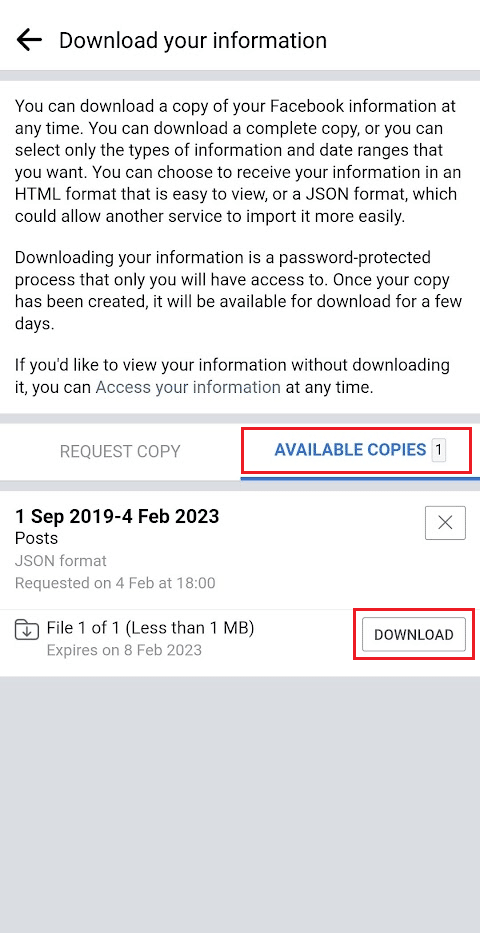
Читайте также : 21 лучшее приложение для скачивания видео с любого сайта
Как скачать все фотографии из альбома Facebook?
Загрузка фотографий по одной занимает много времени, так как же загрузить все фотографии кого-либо из Facebook в Интернете? Давайте рассмотрим простой способ загрузки всех фотографий из альбома:
1. Запустите приложение Facebook на своем телефоне.
2. Нажмите на значок гамбургера в правом верхнем углу экрана ленты новостей.
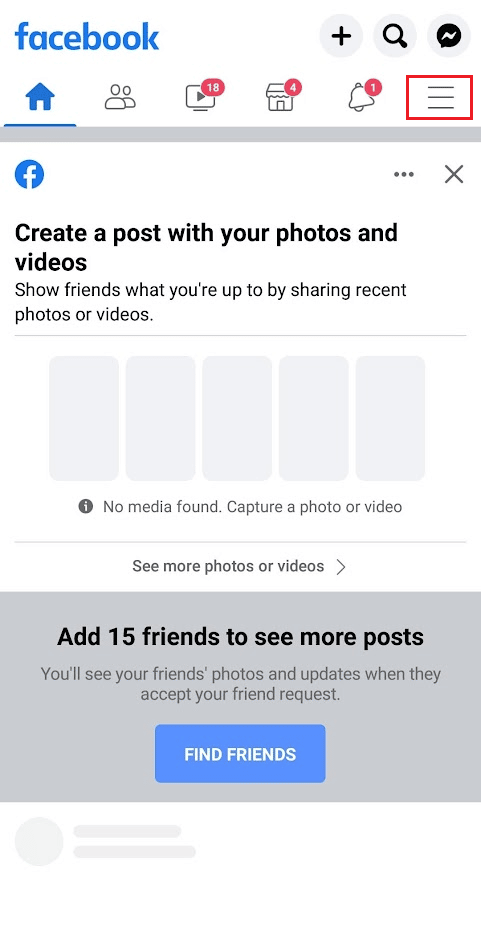
3. Нажмите на имя своего профиля , чтобы увидеть свой профиль.
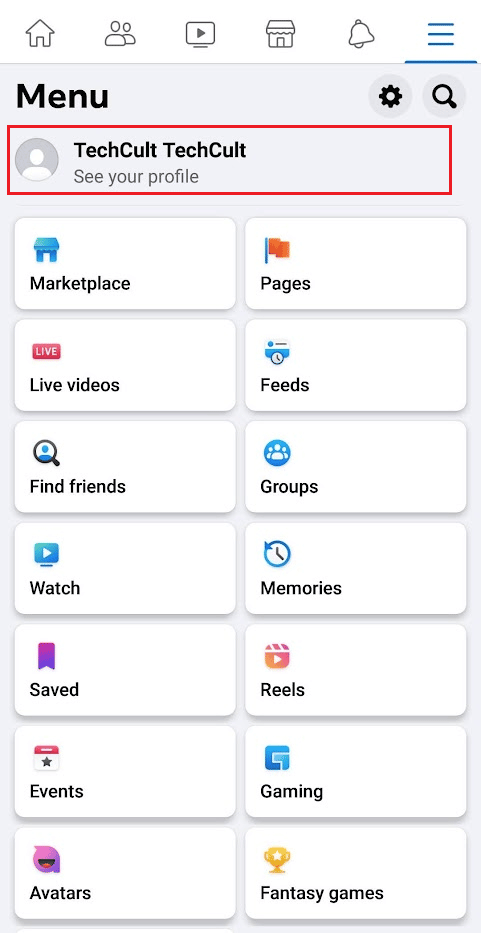
4. Проведите вниз и коснитесь вкладки « Фотографии ».
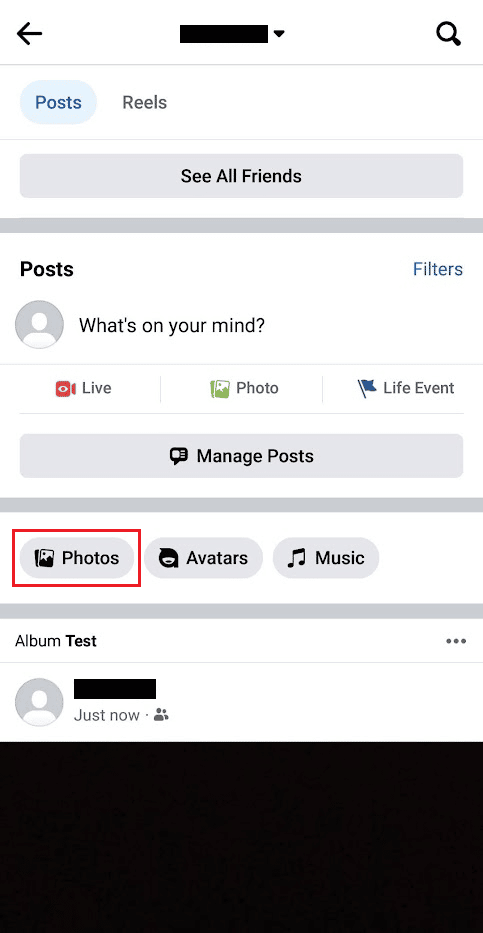
5. Перейдите на вкладку АЛЬБОМЫ и нажмите на нужный альбом .
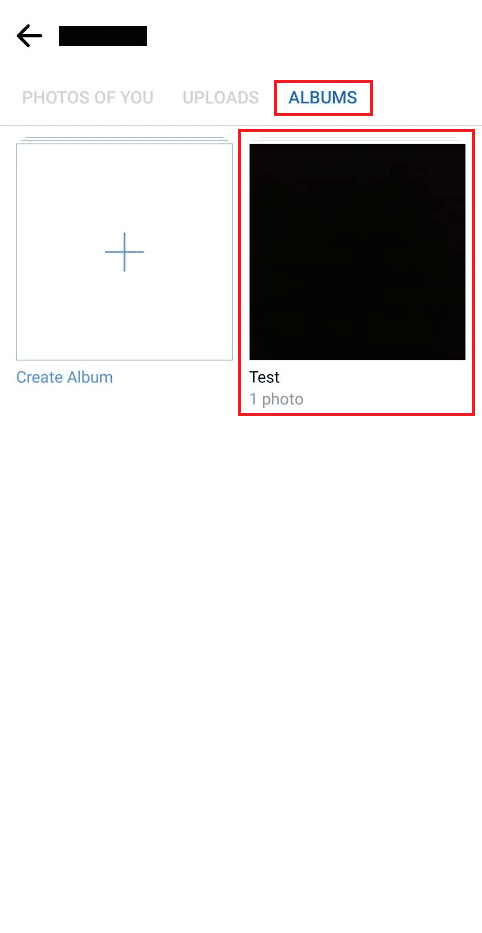
6. Нажмите на трехточечный значок в правом верхнем углу.
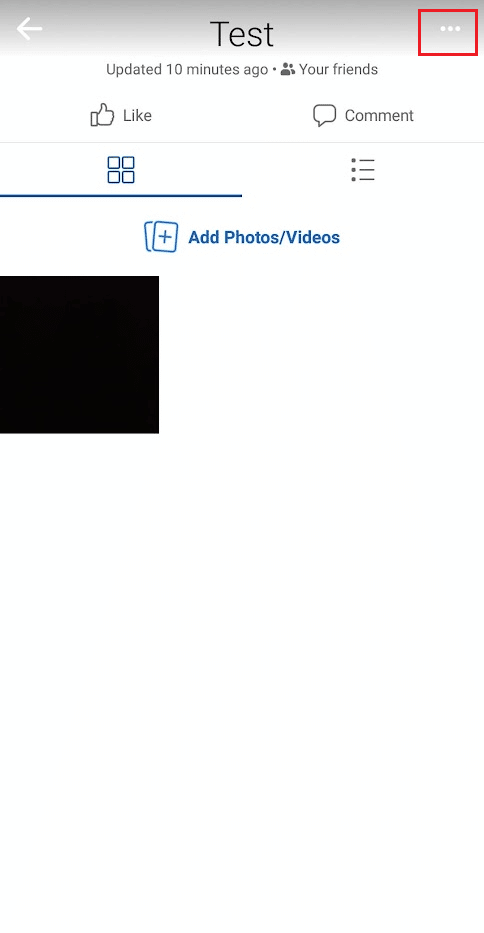

7. Нажмите « Перенести свои фотографии » .
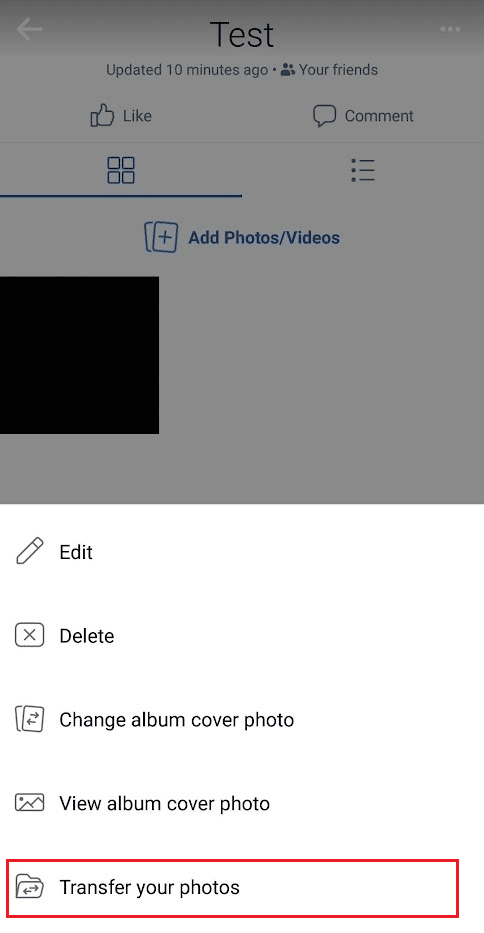
8. Выберите нужный пункт назначения .
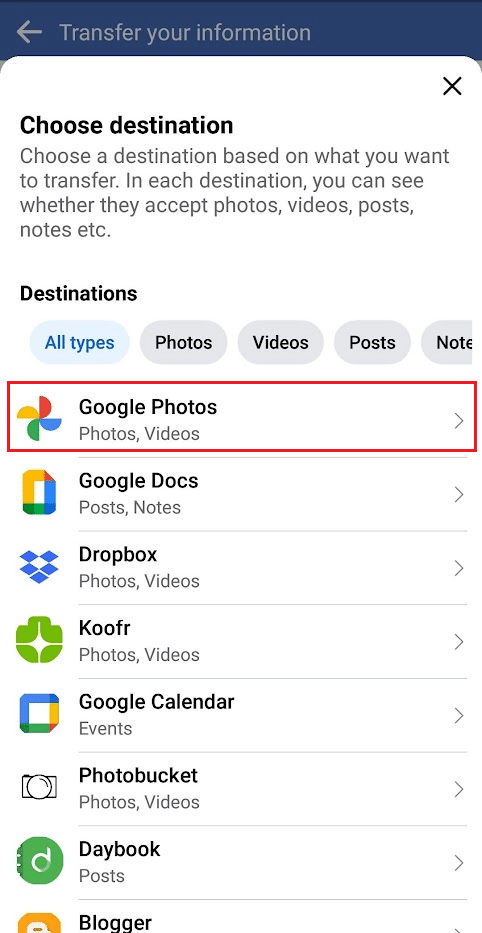
9. Выберите переключатель « Конкретный альбом… » и нажмите « Далее », чтобы загрузить все фотографии из альбома Facebook.
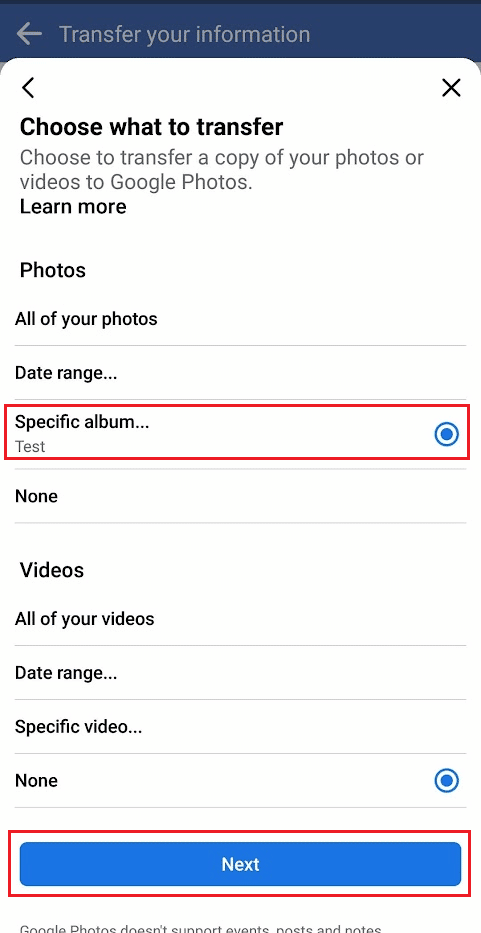
Читайте также : 3 способа скачать видео с Facebook на iPhone
Когда загружать все ваши фотографии с Facebook?
Есть несколько причин, по которым вы можете захотеть скачать все чьи-то фотографии с Facebook:
- Вы можете создать резервную копию своих фотографий на случай, если что-то случится с вашей учетной записью Facebook или если вы решите удалить свою учетную запись.
- Вы можете переместить свои фотографии на другую платформу или веб-сайт .
- Вы можете упорядочить фотографии на своем устройстве, например на компьютере или внешнем жестком диске .
- Вы можете использовать свои фотографии в проекте или презентации .
Всегда рекомендуется регулярно создавать резервные копии важных данных. Наличие копии ваших фотографий на другой платформе или устройстве может быть полезным на случай, если что-то случится с вашей учетной записью Facebook. И если вы планируете удалить свою учетную запись, обязательно перед этим загрузите все свои фотографии.
Каковы другие инструменты загрузки Facebook?
Есть несколько сторонних приложений, которые позволяют загружать сразу все ваши фотографии с Facebook. Но важно знать, что приложения не связаны с Facebook и не одобрены им, но они могут быть удобным способом сохранить ваши фотографии на вашем устройстве.
Одним из самых обсуждаемых приложений для загрузки изображений с Facebook является Multi Downloader for Facebook.
- Это инструмент, который позволяет загружать сразу несколько файлов , в данном случае фотографии с Facebook.
- Эти инструменты обычно предназначены для автоматизации процесса загрузки нескольких фотографий , что делает их более быстрыми и эффективными, чем их загрузка по одной.
- Multi Downloader для приложения Facebook обычно требует, чтобы вы вошли в свою учетную запись Facebook, а затем позволяет вам выбрать несколько фотографий или целых альбомов для загрузки.
- Они также могут иметь дополнительные функции, например загружать фотографии из нескольких учетных записей Facebook или загружать фотографии из групп или страниц Facebook , участником которых вы являетесь.
Также важно отметить, что условия обслуживания Facebook запрещают использование автоматизированных средств для сбора или загрузки пользовательских данных. Итак, при использовании стороннего приложения убедитесь, что оно соответствует условиям обслуживания Facebook.
Читайте также : Как перенести аккаунт Facebook на новый телефон
Часто задаваемые вопросы (FAQ)
Q1. Есть ли способ загрузить все фотографии с Facebook?
Ответ . Все ваши фотографии с Facebook можно загрузить различными способами, включая использование сторонних приложений и веб-сайтов. Однако важно соблюдать осторожность при использовании этих инструментов и использовать только надежные приложения и веб-сайты из надежных источников. Также важно ознакомиться с политикой конфиденциальности и условиями обслуживания приложения перед его использованием.
Q2. Можете ли вы загрузить все данные Facebook?
Ответ . Да , вы можете скачать все свои данные с Facebook. Facebook предоставляет возможность загрузить все ваши данные в настройках вашей учетной записи.
Q3. Сколько времени требуется для загрузки всех данных Facebook?
Ответ . Время, необходимое для загрузки всех ваших данных с Facebook, может варьироваться в зависимости от объема имеющихся у вас данных, а также от скорости вашего интернет-соединения.
Q4. Восстанавливает ли загрузка данных Facebook удаленные сообщения?
Ответ . нет . Когда вы загружаете все свои данные из Facebook, они включают в себя всю информацию, которая в настоящее время доступна в вашей учетной записи, включая информацию вашего профиля, публикации, фотографии, видео и сообщения. Однако если вы удалили сообщение из своей учетной записи, оно не будет включено в загрузку данных.
Q5. Как загрузить видео с Facebook Live?
Ответ . Как только видео в прямом эфире закончится, оно будет сохранено на странице или в профиле, где оно транслировалось. Затем вы можете нажать на три точки в правом верхнем углу видео и выбрать « Сохранить видео» , чтобы загрузить его на свое устройство.
Q6. Можете ли вы сохранить фотографии Facebook без их ведома?
Ответ . Можно сохранять фотографии в Facebook без ведома человека, опубликовавшего фотографию, однако важно учитывать этические последствия этого. Самый простой способ сохранить фотографии из Facebook без ведома человека, разместившего фотографию, — это использовать встроенную функцию сохранения на платформе.
Рекомендуется :
- 17 лучших приложений для знакомств в Индии
- Список символов Facebook с объяснением их значения
- Как скачать песни Spotify без Premium
- Как удалить фотографии из Shutterfly
Итак, мы надеемся, что вы поняли, как загрузить все фотографии Facebook сразу , с подробными инструкциями, которые вам помогут. Вы можете сообщить нам о любых вопросах или предложениях по любой другой теме, по которой вы хотите, чтобы мы написали статью. Оставьте их в разделе комментариев ниже, чтобы мы знали.
